Character Mapは、コンピュータにインストールされている各フォントで使用可能なすべての文字とUnicodeを表示できるMicrosoft Windowsユーティリティです。 写真は、Microsoft Windowsでの文字マップまたはcharmapの外観の一例です。
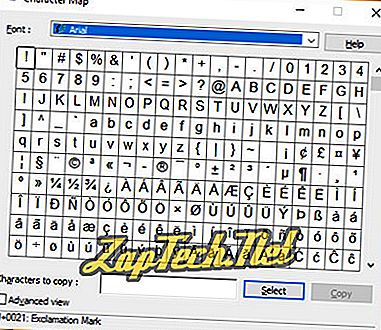
スタートボタンをクリックするか、Windowsキーを押してcharmapと入力してEnterキーを押します。
Windows XP以前のユーザー
「スタート」、「 ファイル名を指定して実行」の順にクリックし、 charmapと入力してEnterキーを押します。
文字マップではどのフォントを使うべきですか?
フォントはすべて、どのタイプの文字記号を見つけようとしているかによって異なります。 英語以外の文字の場合、ほとんどすべてのフォントでうまくいくはずです。 矢印、チェックマーク、本、オペレーティングシステム、手などのような他のより特殊な文字記号については、Wingdingsフォントの使用をお勧めします。
Microsoft Wordにチェックマークを挿入する例
- Microsoft WordとCharmapを開きます。
- Character Mapウィンドウで、 フォントとしてWingdingを選択します。
- チェックマークが表示されるまで下にスクロールします(文字コード:0x6FC)。
- チェックマークをクリックしてから、選択ボタンをクリックします。
- チェックボックスをコピーする文字ボックスに入力したら、コピーボタンをクリックします。
- Microsoft Wordに戻り、チェックボックスを文書に貼り付けます。
文字、フォント、特殊文字、タイポグラフィ用語、Unicode
